[绿茶一键重装系统]win10无法连接网络提示访问不了网络资源怎么
软件介绍
[绿茶一键重装系统]win10无法连接网络提示访问不了网络资源怎么办?
有一些win10用户向小编抱怨说自己的win10系统连接不了网络访问不了网络资源,电脑连接不了网络那就等于废了,为此感到十分的苦恼。为此小编赶紧上网查找了资料,发现这是由于guest被用户禁用导致的问题,解决方法也很简单,只要将禁止取消掉就可以了,下面给大家介绍解决方法。
有一些win10用户向小编抱怨说自己的win10系统连接不了网络访问不了网络资源,电脑连接不了网络那就等于废了,为此感到十分的苦恼。为此小编赶紧上网查找了资料,发现这是由于guest被用户禁用导致的问题,解决方法也很简单,只要将禁止取消掉就可以了,下面给大家介绍解决方法。
步骤一:
1、按下windows+pause 组合键 打开系统,点击地址栏中的【所有控制面板项】选项;
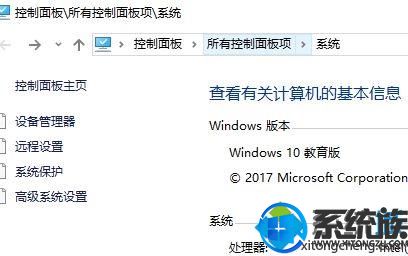
2、在控制面板中找到并打开【网络和共享中心】;
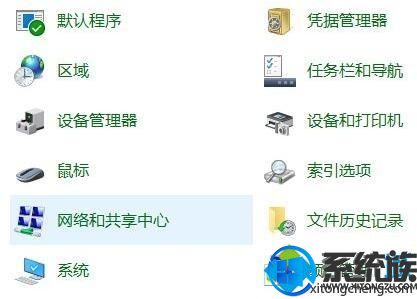
3、在右侧点击 以太网(当前使用的网络),在弹出的框中点击 属性 ;
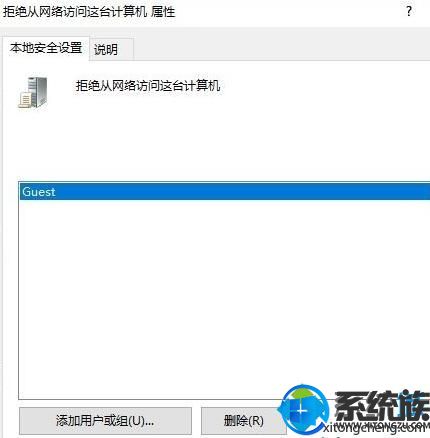
4、确保在框中勾选【Microsoft 网络的文件和打印机共享】,点击【确定】保存。
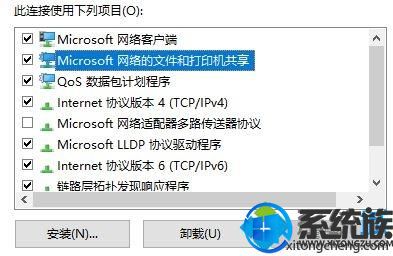
步骤二:
1、按下win+R ,键入:gpedit.msc 点击确定打开 组策略;
2、在组策略左侧依次展开:计算机配置->windows设置-安全设置->本地策略->用户权限分配 ;
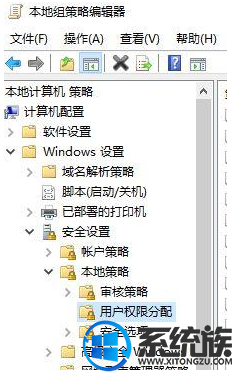
3、在右侧找到 拒绝从网络访问这台计算机 如下图所示,双击打开“拒绝从网络访问这台计算机”,删除“Guest”账号,并点击下面的应用按钮。
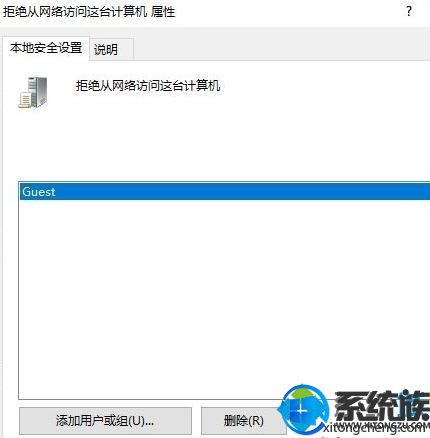
4、接着返回组策略在左侧依次展开:计算机配置->windows设置-安全设置->本地策略->安全选项 ;
5、网络访问:本地账户的共享和安全模型,设置为:仅来宾-对本地用户进行身份验证,其身份为来宾;
6、在安全选项设置,选择“帐户: 使用空密码的本地帐户只允许进行控制台登录”,在弹出的本安全设置上勾选“已禁用”即可!
win10无法连接网络提示访问不了网络资源怎么办?遇到这种问题只要根据上面的教程来操作就行了!
更多>>U老九推荐教程
- [胖子一键重装系统]Win10系统数据库磁盘映像格式错误要怎么修复?
- [电脑店一键重装系统]win10专业版系统下如何让任务栏时间显示“
- [大番薯一键重装系统]win10系统禁用多核处理器的设置方法
- [金山一键重装系统]WIN10玩LOL提示关闭程序以防止信息丢失要如何
- [黑云一键重装系统]win10下cdr x4菜单显示白色怎么办?
- [大白菜一键重装系统]win10系统antimalware service executable
- [小鱼一键重装系统]QQ远程可以控制win10电脑吗|QQ远程控制win10
- [魔法猪一键重装系统]win10/win8系统ocx控件注册方法图文教程
- [360一键重装系统]Win10专业版系统下如何创建WiFi热点
- [绿萝一键重装系统]系统之家win10系统开始菜单按钮和任务栏卡死
- [小马一键重装系统]win10由于服务未正常启动导致应用及应用商店
- [雨木风林一键重装系统]WIN10玩骑马砍杀玩不了怎么办?
- [得得一键重装系统]win10 Windows Defender杀毒U盘制作教程
- [冰封一键重装系统]win10杜比音效怎么设置|win10开启杜比音效方
- [彩虹一键重装系统]CAD文件格将获得微软Simplygon开发工具支持
- [大地一键重装系统]win10怎么打出韩文|win10打不了韩文的解决方
- [绿萝一键重装系统]win10一直弹出开始菜单怎么办|win10一直弹出
- [友用一键重装系统]Win10安装应用商店应用无法选择路径怎么办|更
- [小猪一键重装系统]win10系统忘记虚拟机开机密码怎么办?
- [无忧一键重装系统]win10中了Trojan.Win32病毒一直反复出现怎么
更多>>U老九热门下载
- [洋葱头一键重装系统]win10 adobe flash player 怎么更新|win10
- [系统之家一键重装系统]win10安装net framework 3.5提示错误代码
- [中关村一键重装系统]win10开始菜单怎么恢复至默认状态
- [得得一键重装系统]Win10系统自动定位工具怎么关闭
- [彩虹一键重装系统]win10蓝屏149f90 错误码原因分析与解决方法
- [彩虹一键重装系统]如何卸载win10自带游戏中心|卸载win10自带游
- [雨林风木一键重装系统]Win10安装打印机找不到指定的模块怎么办
- [番茄家园一键重装系统]Win10专业版系统下如何设置酷炫桌面效果
- [无忧一键重装系统]win10系统下同花顺软件打不开是怎么回事?怎
- [小马一键重装系统]win10 此语言无法安装在此计算机上的解决方案
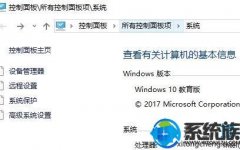


![[老友一键重装系统]win8.1系统如何在Excel中进行“选择性粘贴”](http://www.ulaojiu.com/uploads/allimg/180506/1_050614225a195.jpg)
![[无忧一键重装系统]win10怎么打开心灵终结3.0|win10打开心灵终结](http://www.ulaojiu.com/uploads/allimg/180506/1_050614403B217.png)